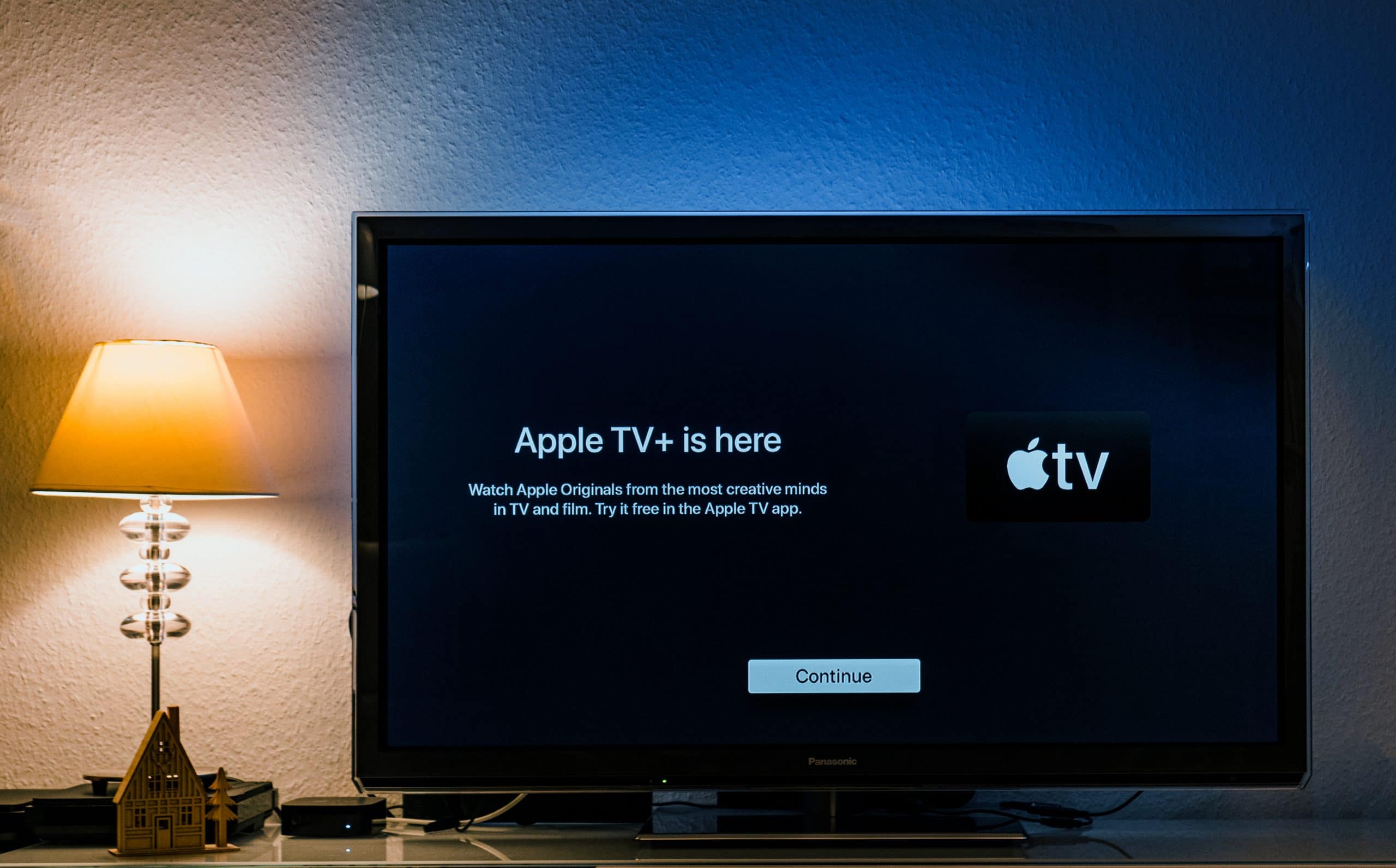La nuova generazione di Apple TV È disponibile sul mercato internazionale da qualche tempo. Tuttavia, un'aggiunta interessante fornita con il gadget è l' protezioni dello schermo, composto da bellissime immagini di vari luoghi famosi che cambiano con l'avanzare della giornata. Se ti piace questa aggiunta e vorresti averli sullo schermo del tuo computer, sappi almeno questo è possibile. Scopri nel mio articolo completo come installarlo sul tuo portatile o computer!
Giovanni Coates È Dmitrij Sadakov è riuscito a sviluppare un punto di accesso ai pacchetti di immagini direttamente sui server Applee li ha resi compatibili con entrambe le macchine che eseguono Mac OS come il finestre. Utilizzando i collegamenti alla fine di questo testo, verrai reindirizzato alla pagina di download appropriata per il tuo sistema operativo, che dispone già di istruzioni in inglese. Se disponi di pochi o più monitor, puoi impostare uno screen saver diverso per ognuno di loro.
Il sistema è stato chiamato aereo, e deve essere installato come un normale programma. Allora basta andare al opzioni di personalizzazione dal tuo computer e seleziona il pacchetto per le immagini illustrare il tuo schermo. Entrambe le versioni dovrebbero presentare una qualità eccellente anche su display ad alta risoluzione. Adesso è il momento di sperare Apple non rimuove l'accesso (dal 2015 non lo fa) a questi bellissimi salvaschermi poiché gli aggiornamenti delle immagini vengono effettuati online direttamente dal server dell'azienda.
Su Windows
Non ci sono molti misteri per gli utenti del sistema operativo Microsoft. Ecco, solo tu scaricare file per Windows, fare clic con il tasto destro e selezionare l'opzione "Installa". Pronto! La magia è fatta!
Su macOS
Su macOS il processo è ancora più pratico. Ecco, solo tu scaricare i file per macOSe aprire il file scaricato. Sul sistema, aprire il file Preferenze di Sistema vai a -> Desktop e salvaschermo -> Salvaschermo Selezionare la compagnia aerea e fare clic su "Opzioni salvaschermo" per selezionare le nuove impostazioni.
Pronto! Magia fatta! 😀
E tu, cosa ne pensi dell'Apple TV Screen Protector?
Condividi sui social e lascia i tuoi commenti! 🙂